Mục lục
Trong quá trình sử dụng USB, đôi lúc chúng ta gặp phải lỗi write protected khi thực hiện các thao tác ghi chép dữ liệu hoặc format. Vấn đề này cũng có thể xảy ra đối với ổ cứng di động, tuy nhiên, bạn có thể khắc phục tình trạng ổ cứng bị write protected bằng một số cách đơn giản. Hãy cùng theo dõi bài viết sau đây.
Xem thêm
- Lỗi full disk là gì và khắc phục như thế nào?
- Ổ cứng bị bad sector phải làm sao?
Cách sửa lỗi ổ cứng bị write protected hiệu quả

Cách 1: Sử dụng CMD
Bạn có thể sử dụng lệnh trong CMD để khắc phục lỗi ổ cứng bị write protected như sau:
Bước 1: Nhấn tổ hợp Windows + R rồi nhập “cmd” vào cửa sổ Run, sau đó nhấn Enter.
Bước 2: Trong cửa sổ mới hiện lên, bạn copy và paste lần lượt các dòng lệnh sau rồi nhấn Enter tương ứng.
“diskpart
list disk
Select disk 1
attributes disk clear readonly”
Lưu ý: Ký tự 1 ở dòng lệnh thứ 3 là để chỉ số thứ tự của ổ cứng cần sửa. Do vậy, nếu ổ cứng bạn muốn sửa không phải ổ đĩa thứ nhất thì bạn có thể thay thế số tương ứng.
Cách 2: Format trong chế độ Safemode
Bạn thực hiện các bước sau đây:
- Cắm ổ cứng gắn ngoài cần fix lỗi “Device media is write-protected” vào máy tính
- Tắt máy tính sau đó khởi động lại hoặc Reset máy tính và nhấn F8 vào chế độ Safemode.
- Khi màn hình Advanced Boot Options xuất hiện thì bạn chọn chế độ Safe Mode with Command Prompt để sử dụng cửa sổ lệnh cmd
- Bạn chờ một lúc để quá trình load file kết thúc, sau đó nhập ký tự của ổ cứng ngoài của bạn. (Bạn hãy vào My Computer để xem ổ cứng gắn ngoài mình đang ở ổ nào và ký tự là gì nhé). Ví dụ ổ đang ở ổ F chẳng hạn, bạn nhập lệnh C:\windows\system32>F: và nhấn Enter để thực hiện
- Tiếp tục gõ F:\>format F: và nhấn Enter. Nếu chương trình hỏi (Y/N) thì bạn hãy nhập Y để đồng ý nhé
- Mục đích của cách làm này là để cho hệ thống sẽ Format lại ổ cứng của bạn với đầy đủ tính năng, bao gồm cả “Remove write protection” từ ổ cứng di động.
Cách 3: Thay đổi Regedit
- Bước 1: Bạn mở hộp thoai Run (Windows + R), nhập lệnh regedit và nhấn Enter.
- Bước 2: Tiếp theo, bạn truy cập theo đường dẫn sau: HKEY_LOCAL_MACHINE\SYSTEM\CurrentControlSet\Control\StorageDevicePolicie
- Bước 3: Bạn nhìn sang khung bên phải và tìm tới giá trị Dword là WriteProtect và nhấn đúp chuột vào nó và thay đổi giá trị Value data thành 0 nhé.
Bây giờ hãy reset lại máy tính và thử Format lại máy tính xem đã được chưa nhé.
Trên đây là 3 cách sửa lỗi ổ cứng bị write protected, hy vọng bài viết có thể cung cấp đến bạn những thông tin bổ ích để sử dụng ổ cứng di động đúng cách. Cảm ơn bạn đã theo dõi.
ETERNAL ASIA VIỆT NAM – PHÂN PHỐI THIẾT BỊ CÔNG NGHỆ HÀNG ĐẦU VIỆT NAM
HỒ CHÍ MINH
![]() Unit 702 Nguyễn Lâm Tower, 133 Dương Bá Trạc, Q.8
Unit 702 Nguyễn Lâm Tower, 133 Dương Bá Trạc, Q.8
HÀ NỘI
![]() Căn nhà B5 khu nhà X1 Ngõ 17 Hoàng Ngọc Phách, Phường Láng Hạ, Quận Đống Đa
Căn nhà B5 khu nhà X1 Ngõ 17 Hoàng Ngọc Phách, Phường Láng Hạ, Quận Đống Đa
ĐÀ NẴNG
![]() 391/4 Nguyễn Văn Linh, P.Thạc Gián, Quận Thanh Khê, TP Đà Nẵng
391/4 Nguyễn Văn Linh, P.Thạc Gián, Quận Thanh Khê, TP Đà Nẵng